Кроме настраиваемого заказа материалов в IDENT также есть возможность предоставить сотрудникам возможность составлять заказ по требованию. Это может понадобиться в следующих случаях:
- За расходом и количеством материала (например, хранящегося в объемных канистрах) следит ассистент. Он должен сообщить, когда запас материала подойдет к концу, и когда будет необходимо заказать новую партию.
- Ассистент не уверен, что подходящий к концу материал попал в заказ.
- Вам известно, что в ближайшее время ожидается наплыв пациентов. Получается, что значительно возрастет расход материалов.
- Кто-то из сотрудников хочет заказать новый материал, которого еще нет в справочнике, или сотрудник не знает его точного названия.
Заказать материал, имеющийся в «Справочнике материалов»
Перейдите в «Материалы» → «Требования материалов» (1).
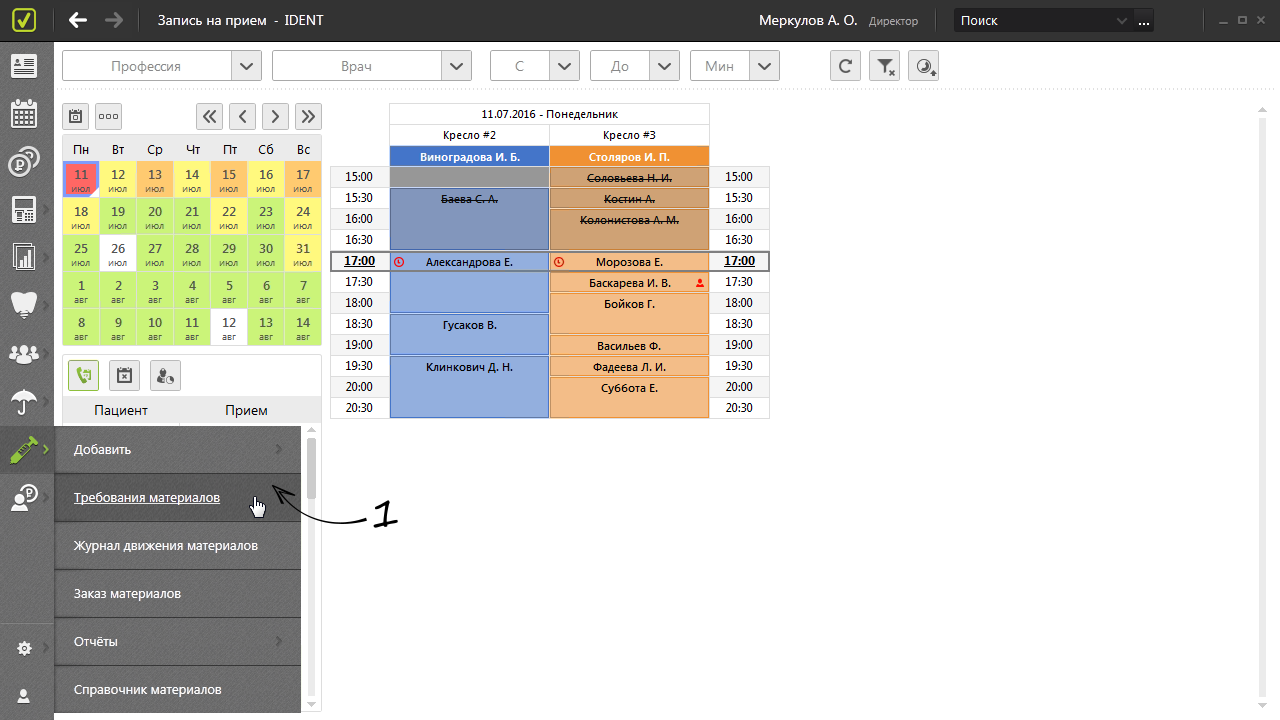
Укажите себя в качестве ответственного за данное требование (2).
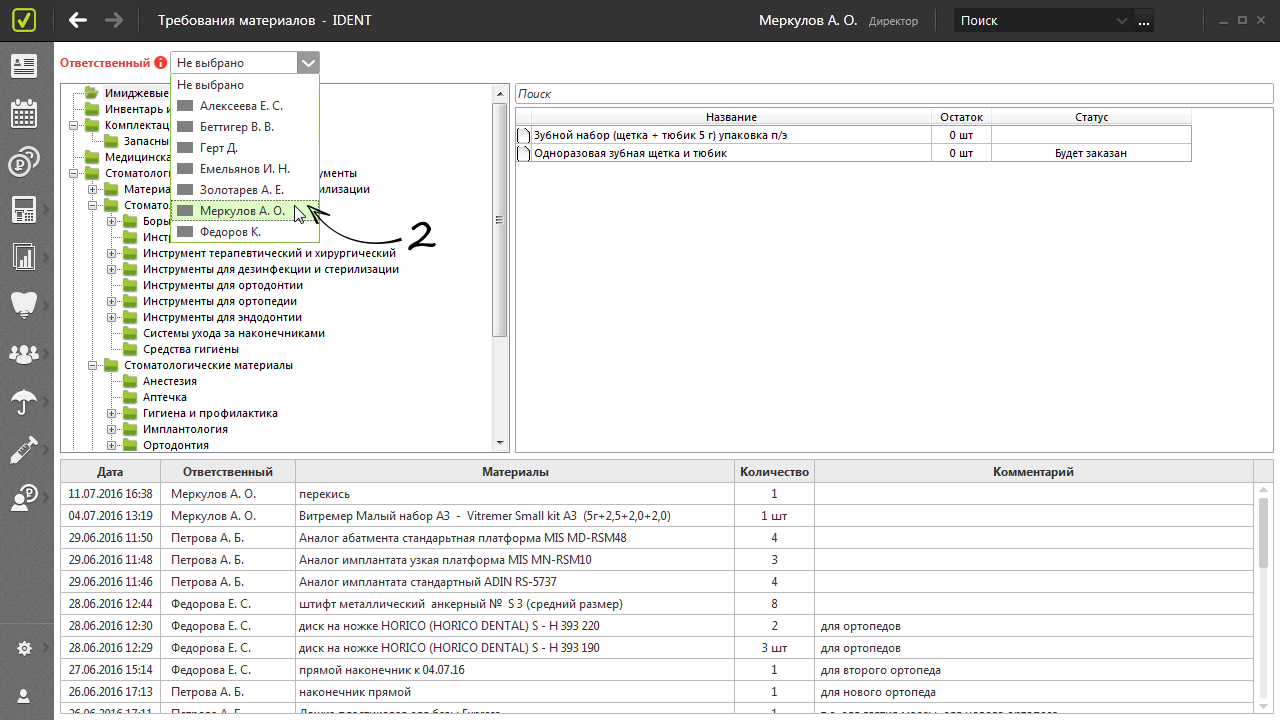
Выберите необходимый материал (3) двойным щелчком левой кнопки мыши.
Обратите внимание на столбец «Статус»:
- Отслеживается. Количество упаковок материала на складах отслеживается — в случае нехватки материал попадает в заказ автоматически.
- Не отслеживается (пустая ячейка). В настройках заказа снята галочка автоматизированного заказа этого материала. Такой материал может попасть в заказ только по требованию кого-то из сотрудников.
- Запросил. Другой сотрудник уже запросил этот материал и это требование отображается в списке в нижней части экрана.
- Будет заказан. Материал попал в список материалов для заказа.
- Заказ формируется. Материал попал во вкладку к определенному поставщику в «Заказе материалов», но заказ еще не зафиксирован.
- Отправят. Материал уже готовится к отправке со склада поставщика. В этом случае будет указана дата предполагаемой отправки заказа.
- Отправлен. Заказ уже отправлен поставщиком. В ближайшее время он должен быть доставлен в клинику.
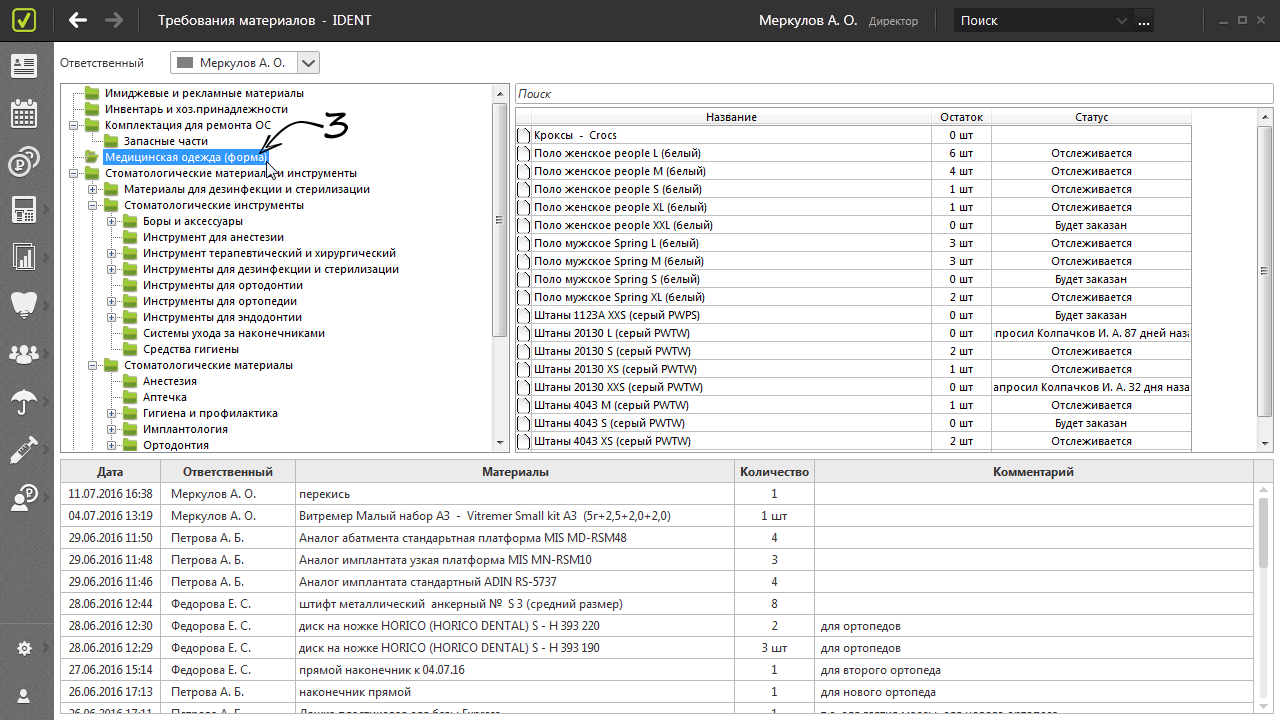
Если вы попытаетесь отправить требование на заказ материалов с любым статусом кроме «Не отслеживается», программа укажет вам на то, что материал уже был заказан, и уточнит — действительно ли вы хотите повторить заказ (4).
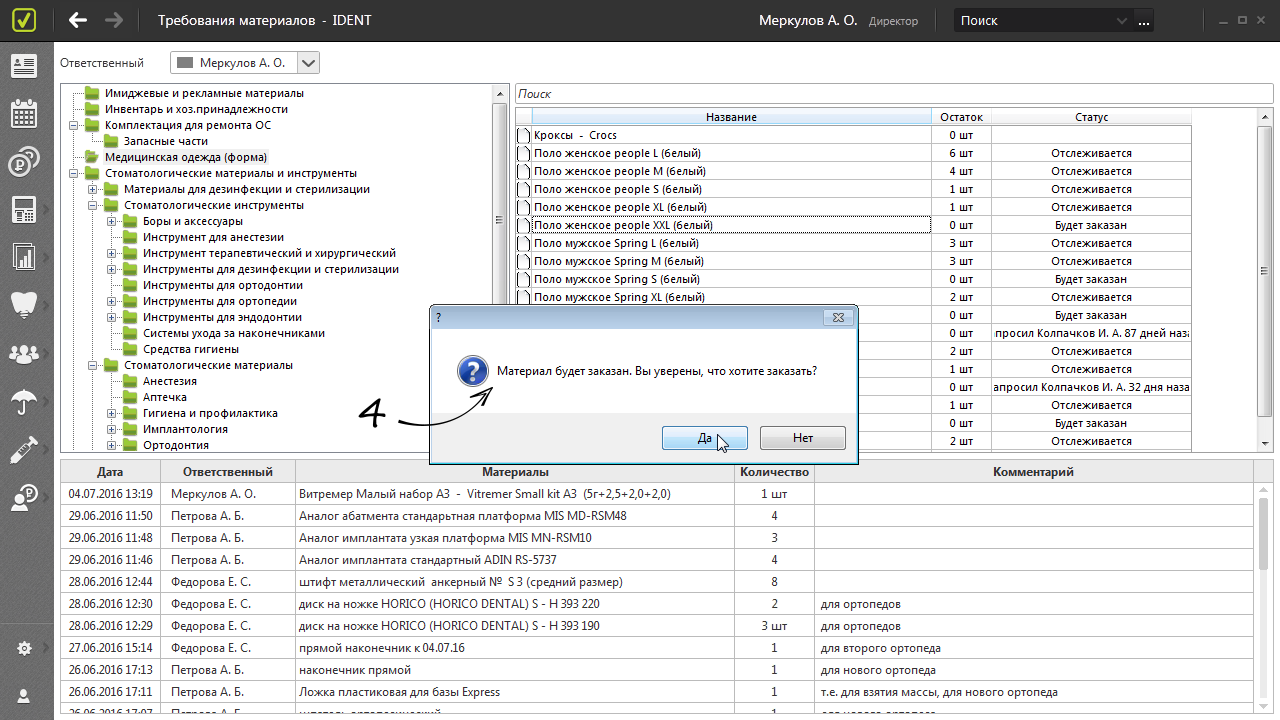
Заказанный вами материал попадет в таблицу требований в нижней части экрана. При необходимости вы можете добавить комментарий к требованию (5). Если нужно, поменяйте также данные в столбце «Количество».

Добавленный материал отобразится в «Заказе материалов» («Материалы» (1) → «Заказ материалов»). Если его требовали несколько раз, в столбце с датами (2) будет указана дата первого требования. Если каждый из добавивших требование оставил свой комментарий (3), вы увидите все комментарии по очереди. Комментарий может содержать в себе ссылку на какой-либо интернет-ресурс. По этой ссылке можно перейти.
При наведении на ячейку в столбце «Заказ» (4) будут видны фамилии всех, кто заказывал данный материал, — тоже в порядке очереди.
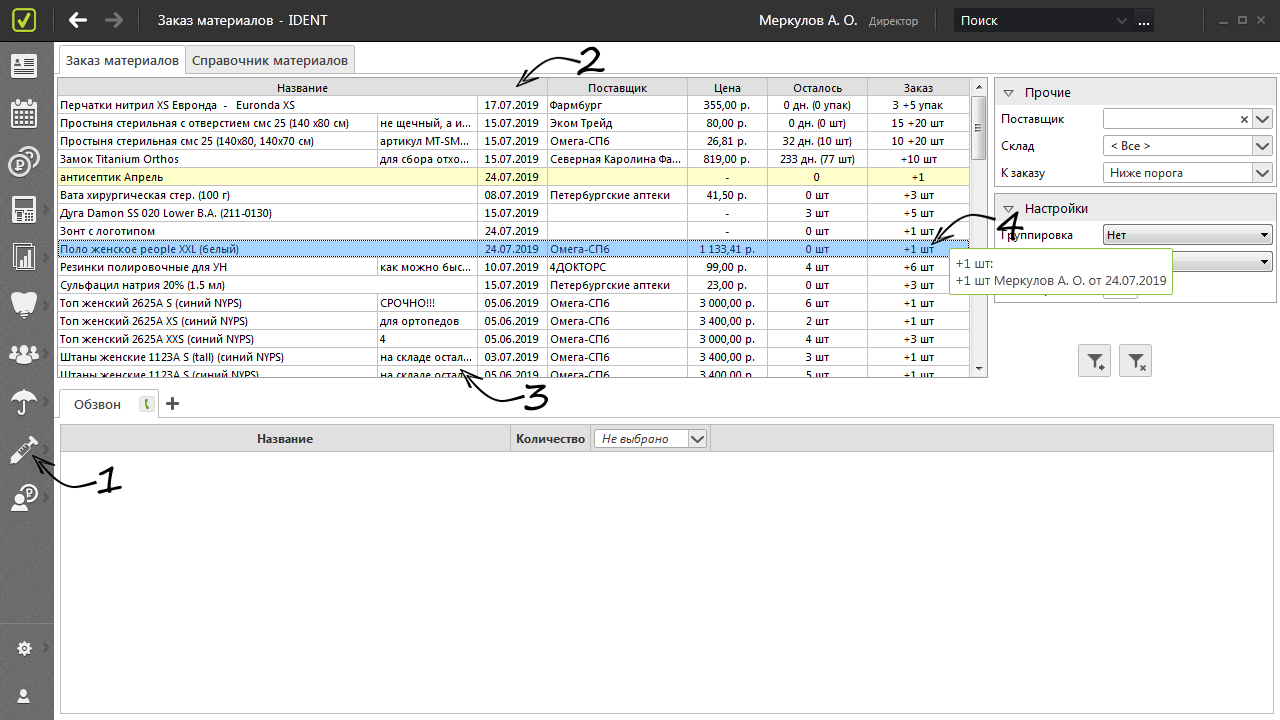
Заказать материал, которого нет в «Справочнике материалов»
Чтобы заказать «неизвестный» материал (тот, которого нет в «Справочнике материалов»), перейдите в «Материалы» → «Требования материалов» (1).
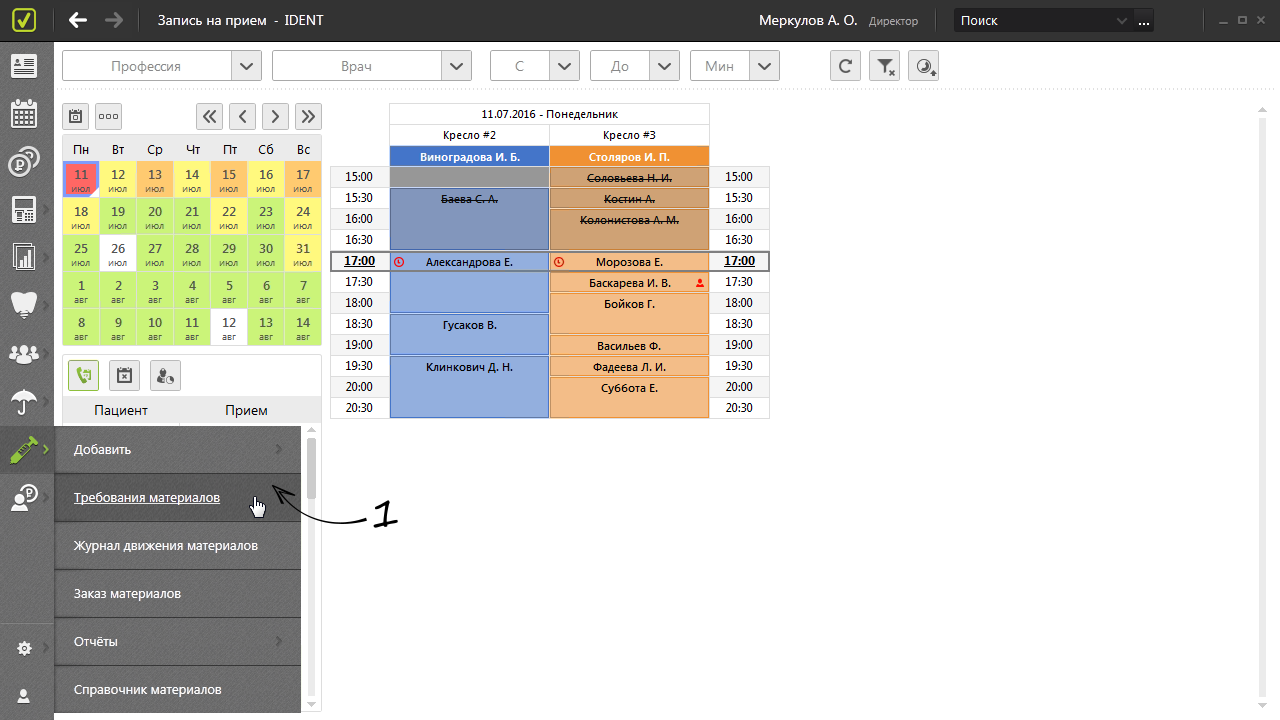
Отметьте себя в качестве ответственного за данное требование (2).
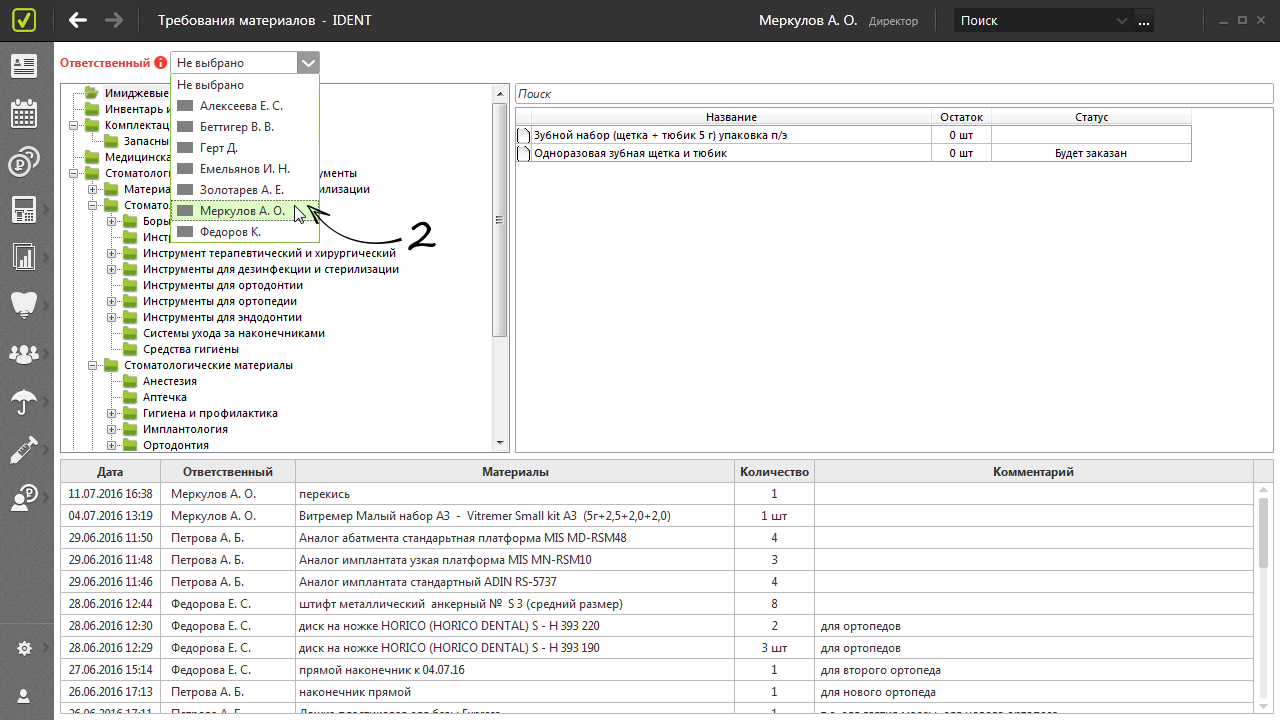
В строку поиска введите название или описание нового материала (3) и нажмите на «Добавить материал» два раза левой кнопкой мыши (4).
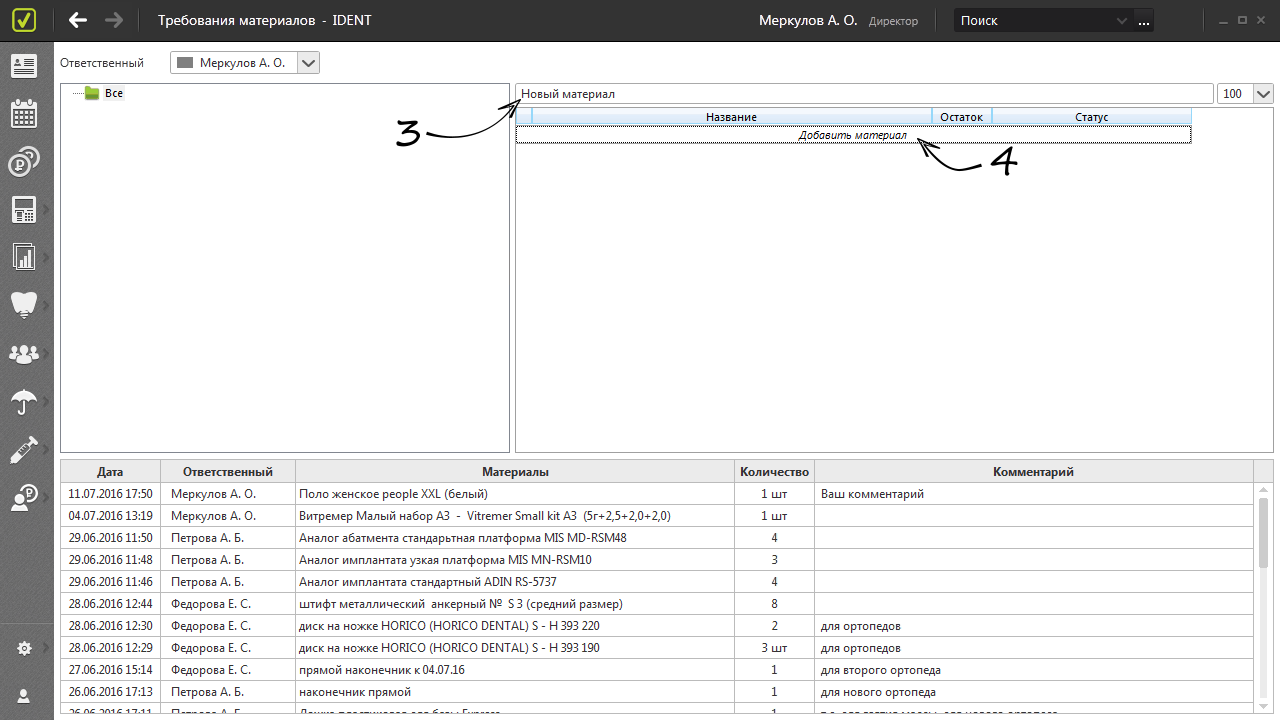
Подтвердите необходимость заказа материала (5). После этого материал попадет в таблицу требований.
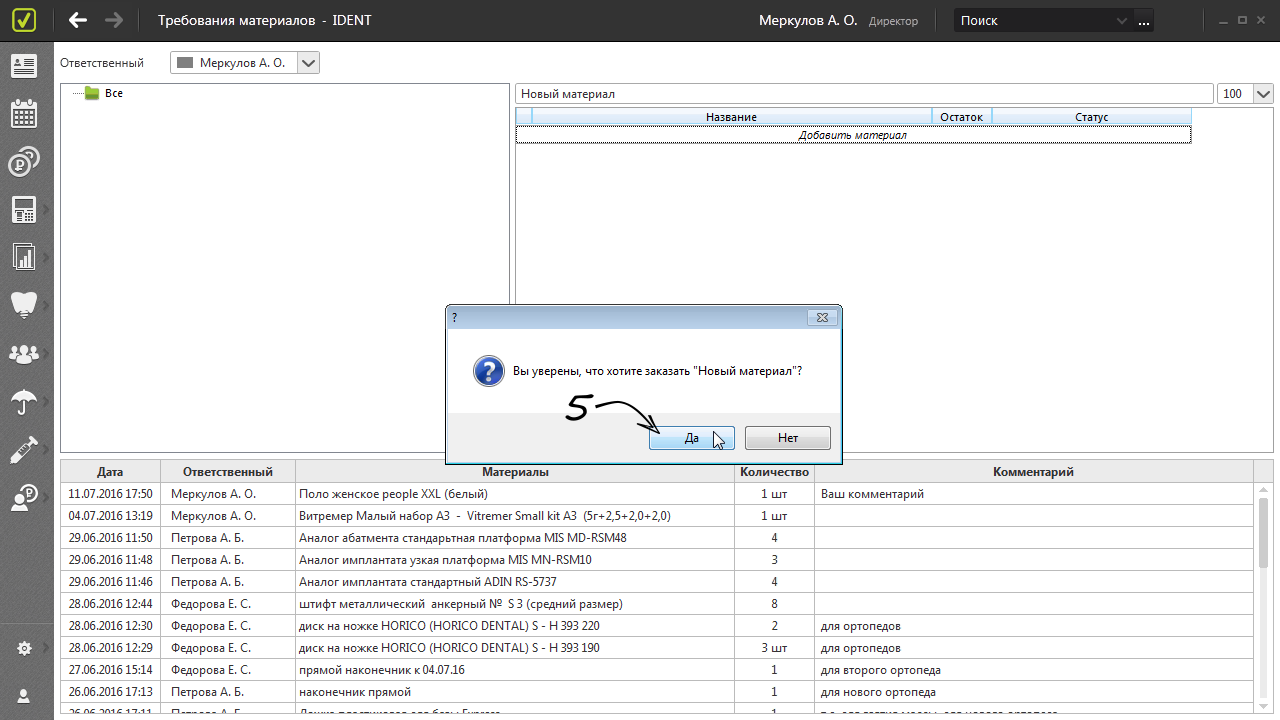
Укажите требуемое количество материала (6) и при необходимости добавьте комментарий (7).
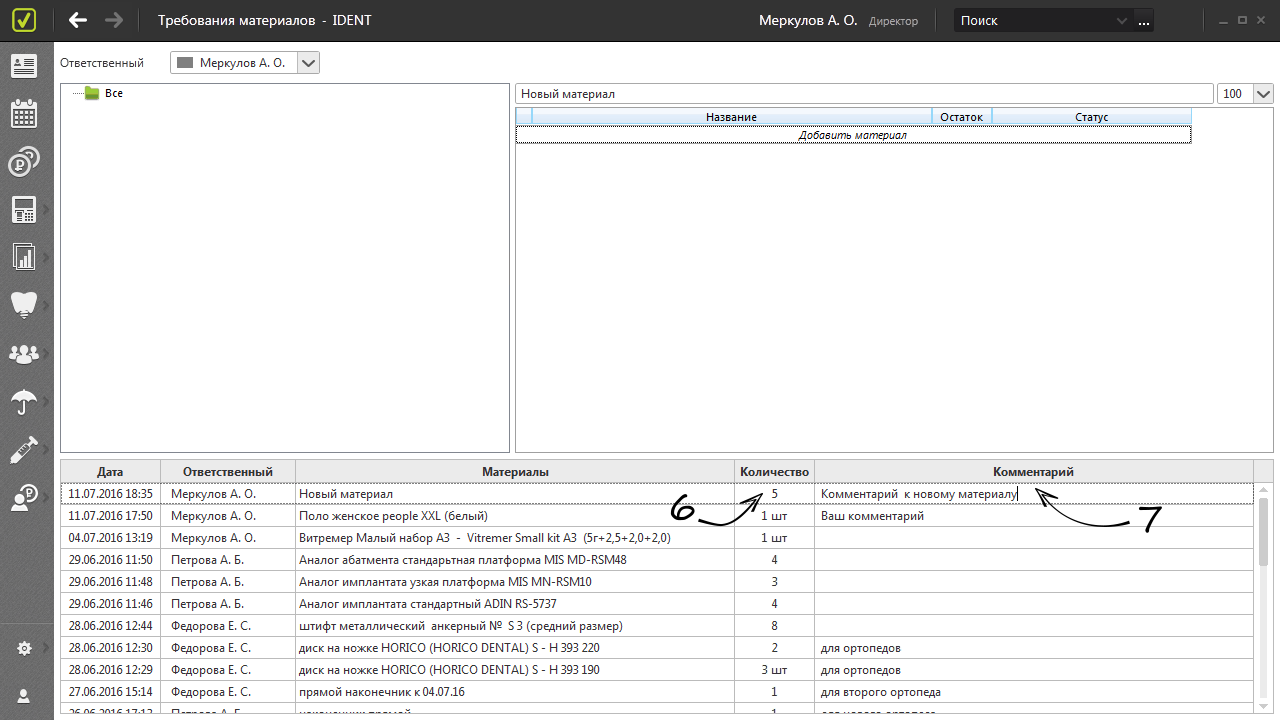
Ответственный сотрудник рассматривает все требования в «Заказе материалов» и — либо заказывает материал (подробности здесь и здесь), либо отменяет требование.
Если материал ошибочно попал в «неизвестный»
Если в требование попадает материал, который ошибочно принят за «неизвестный», его можно заменить уже существующим в справочнике: правой кнопкой мыши по названию материала (1) → «Заменить существующим» (2) → найти во всплывающем окне нужный материал → щелкнуть по нему один раз → «ОК».
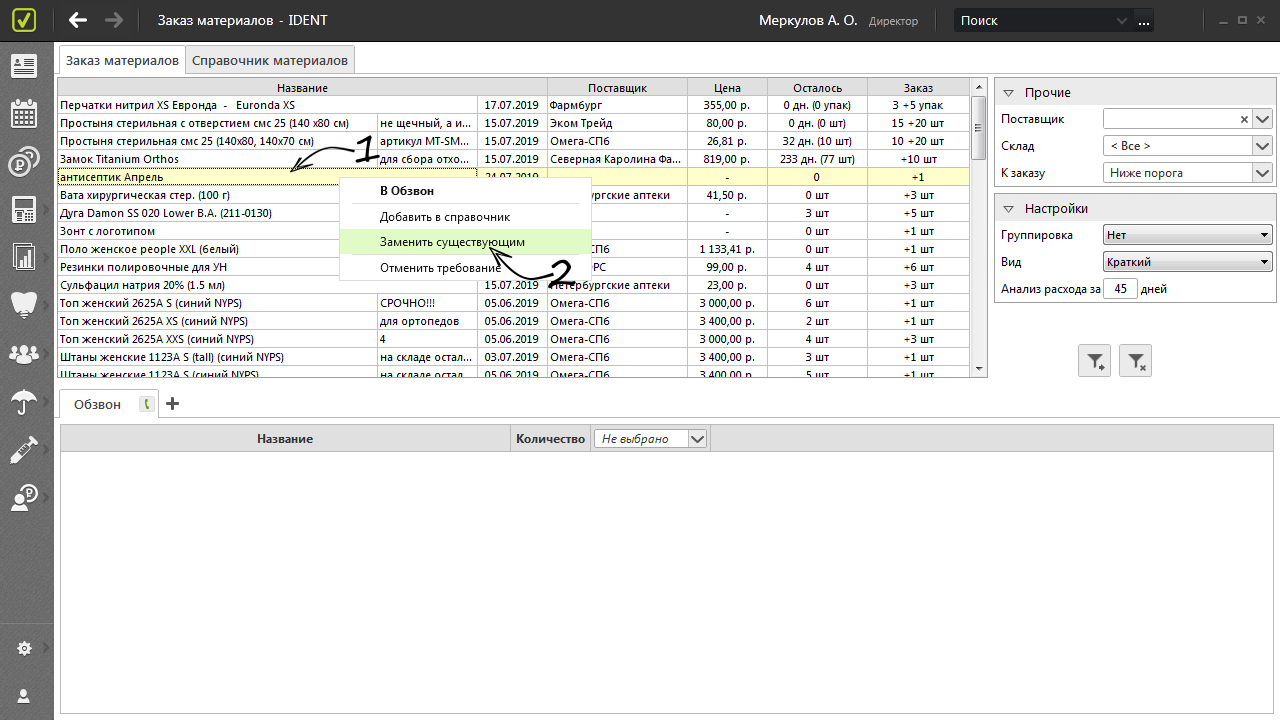
Добавить новый материал в «Справочник материалов»
Чтобы добавить новый материал в «Справочник материалов», нажмите на него правой кнопкой мыши (1) и выберите «Добавить в справочник» (2).
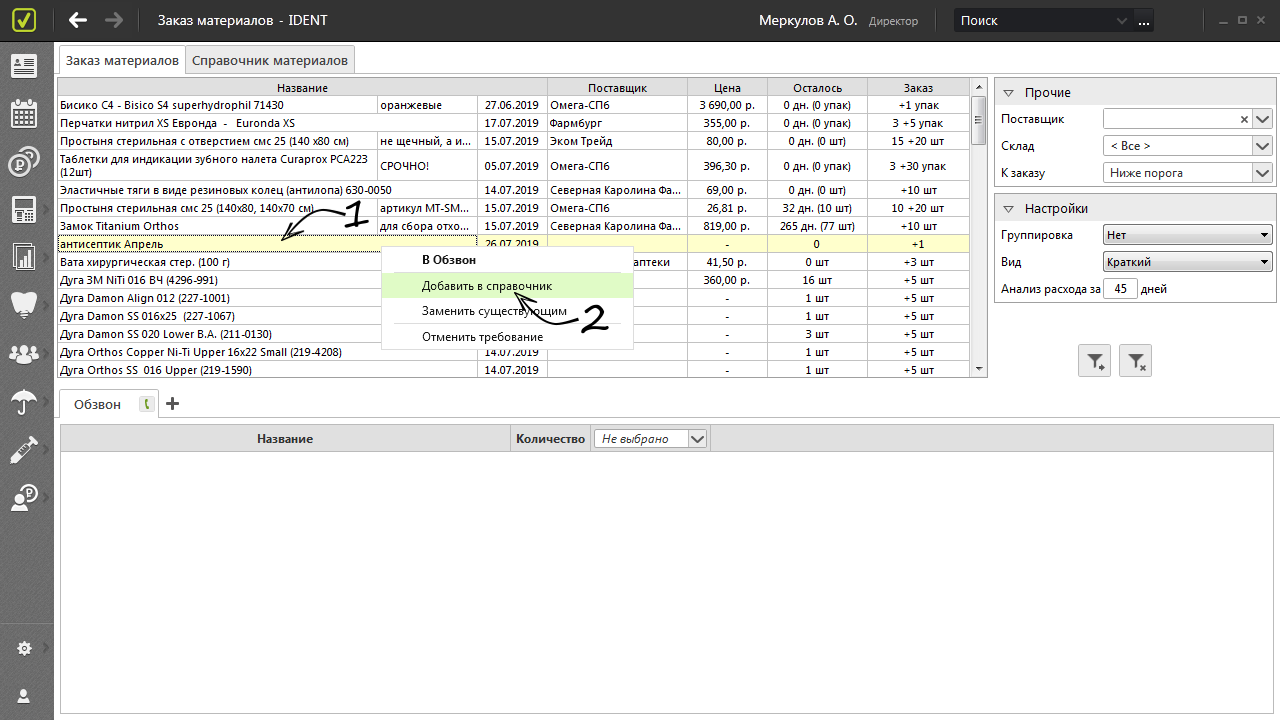
В открывшемся всплывающем окне обязательно заполните поле «Группа» (1), иначе материал попадет в папку «Новое (разобрать)». Укажите единицу измерения (2). Сохраните новый материал (3).
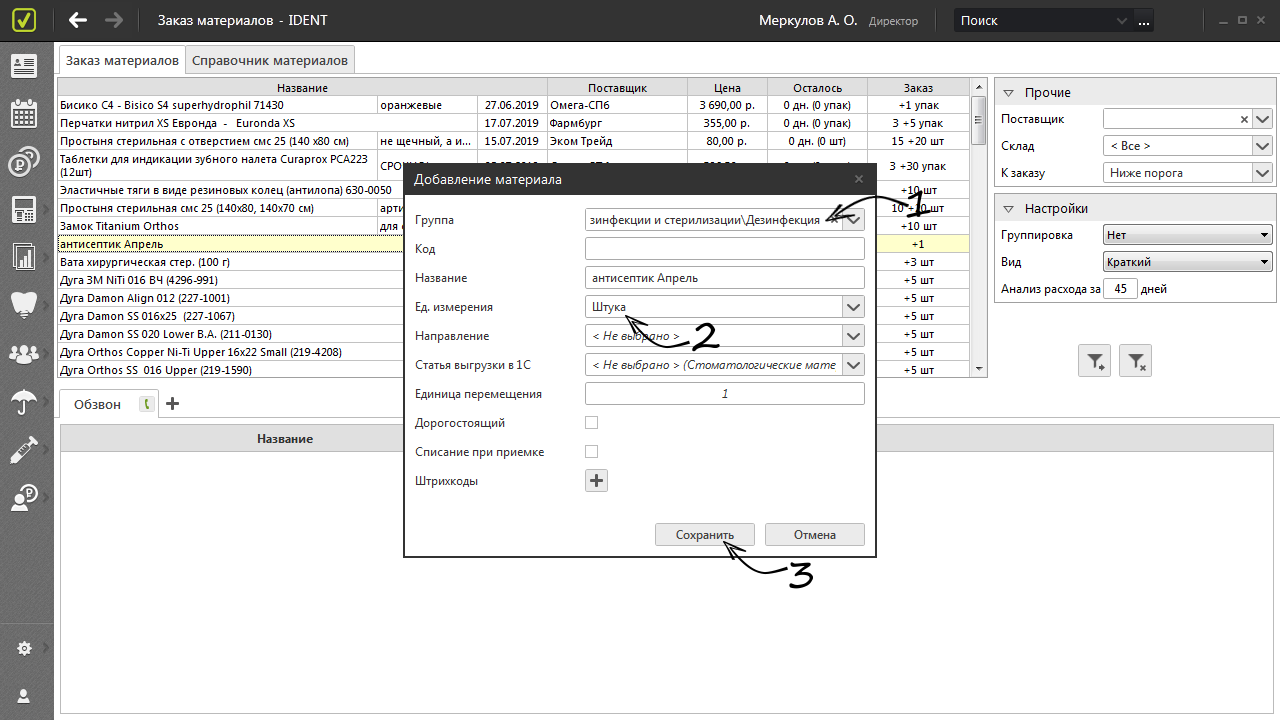
Теперь он появится в «Справочнике материалов».
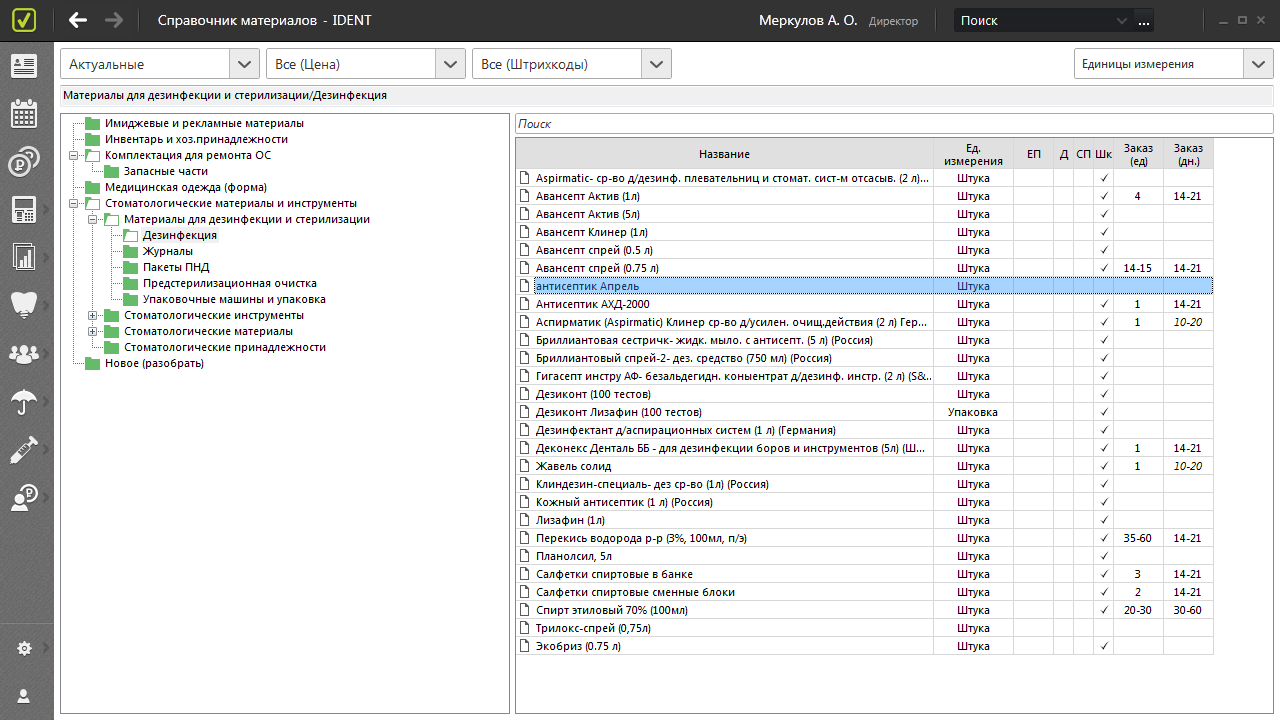
Отменить требование материала
Чтобы отменить требование, перейдите в «Материалы» (1) → «Заказ материалов». Нажмите правой кнопкой мыши по требованию материала и выберите «Отменить требование» (2).
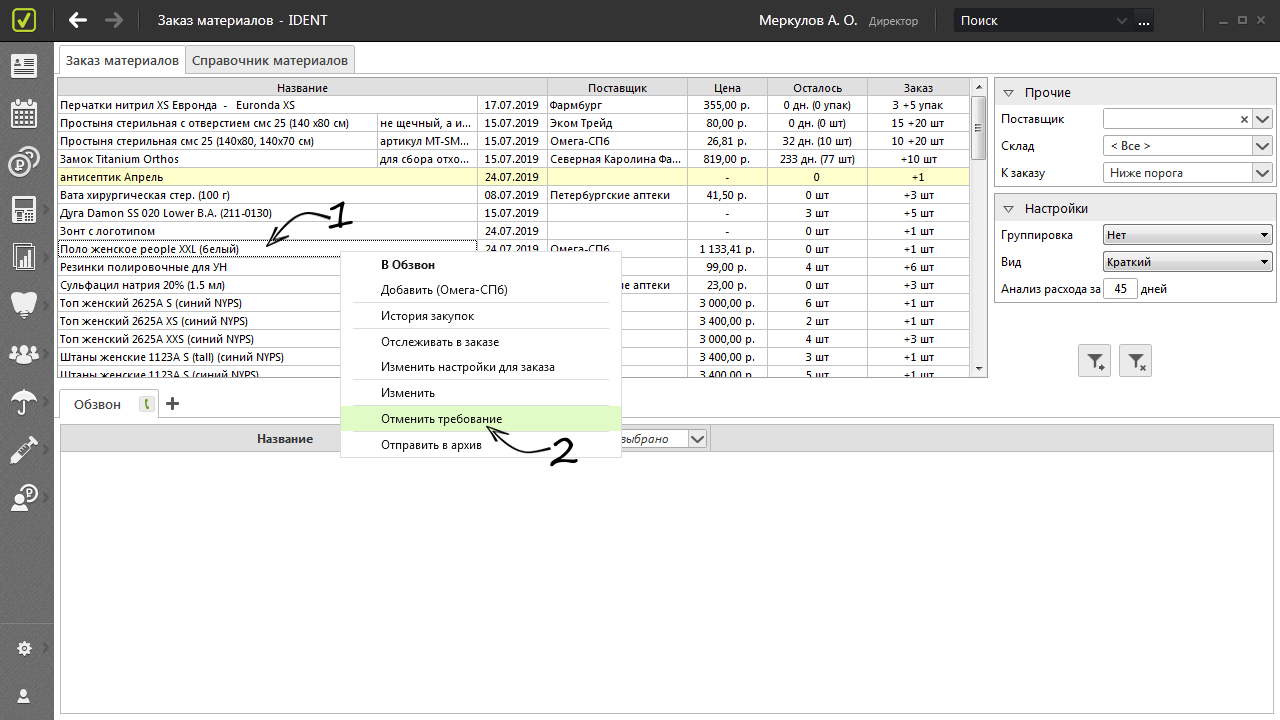
В открывшемся окне обязательно укажите причину (1). Без выполнения этого условия отмена требования невозможна.
Подтвердите отмену требования, нажав на «ОК» (2).
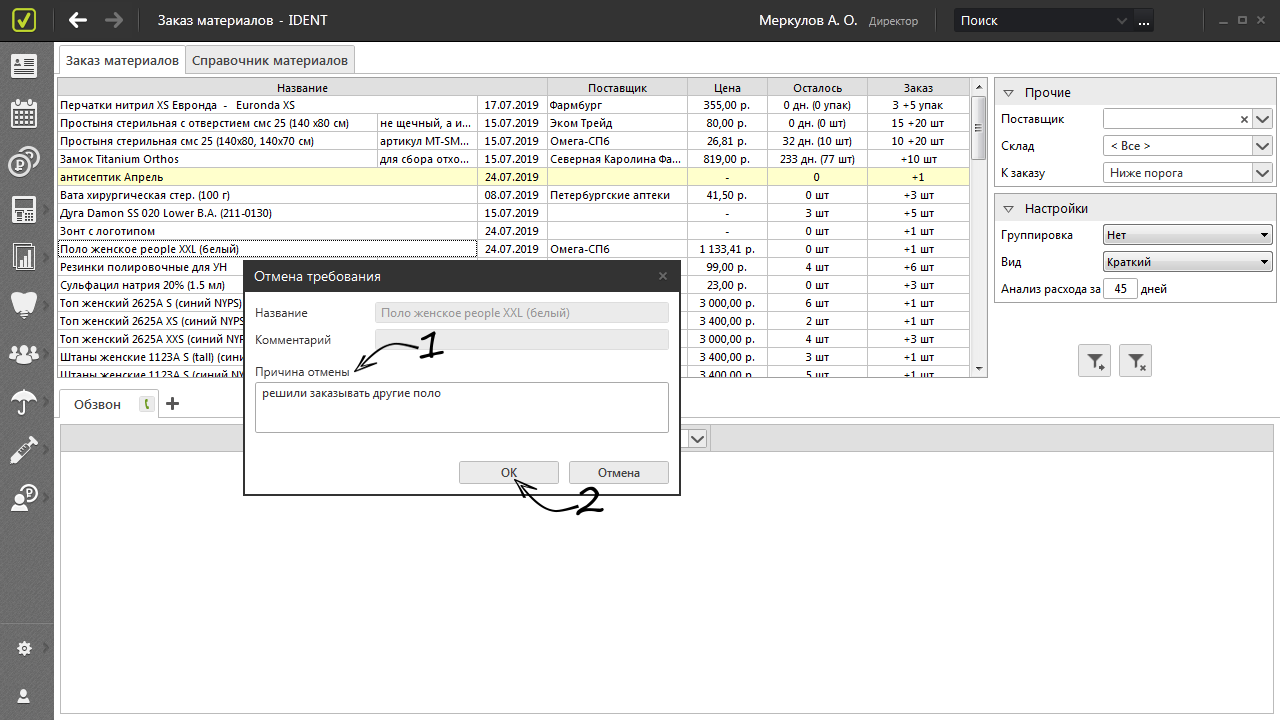
При следующем входе во вкладку «Требование материалов» ответственный за отмененные заказы сотрудник увидит всплывающее окно «Отмененные требования» с причинами отказа по каждому. Чтобы закрыть это всплывающее окно, необходимо поставить галочку «Понял» (1) напротив причины отмены требования и нажать «Закрыть» (2).
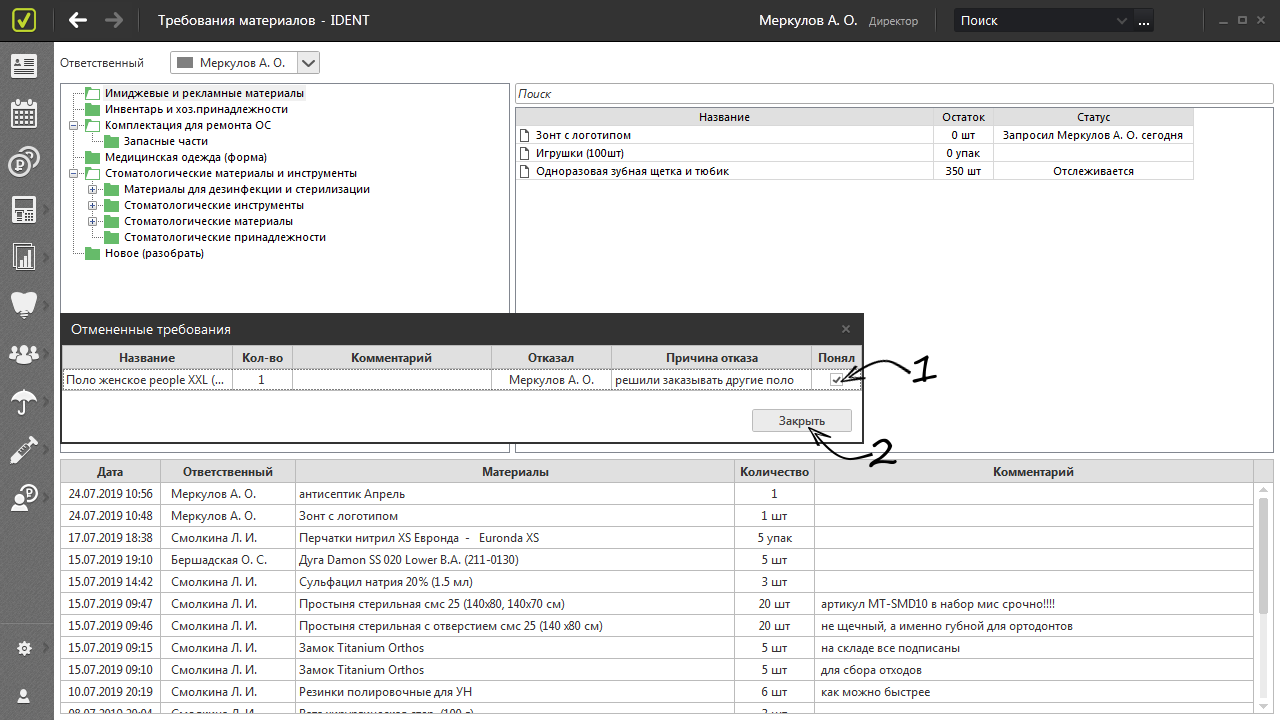
О процессе заказа материалов у одного поставщика читайте здесь, об использовании функции «Обзвон» для сравнения стоимости материалов у разных поставщиков и выбора лучшей цены — здесь.